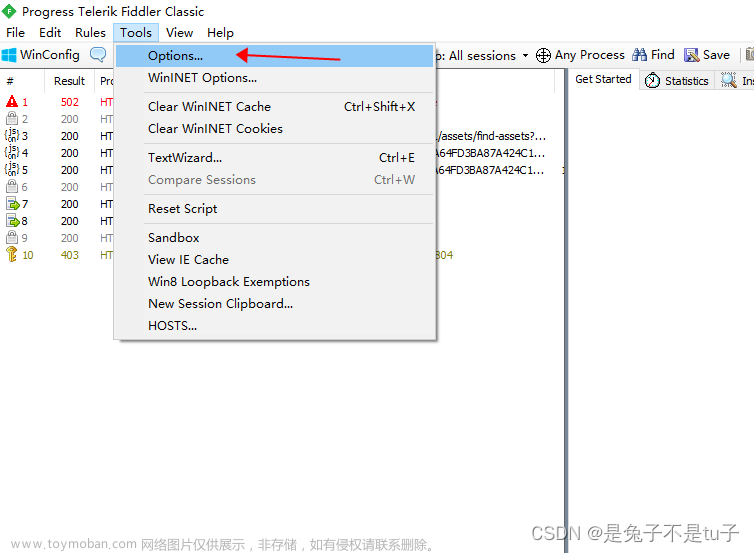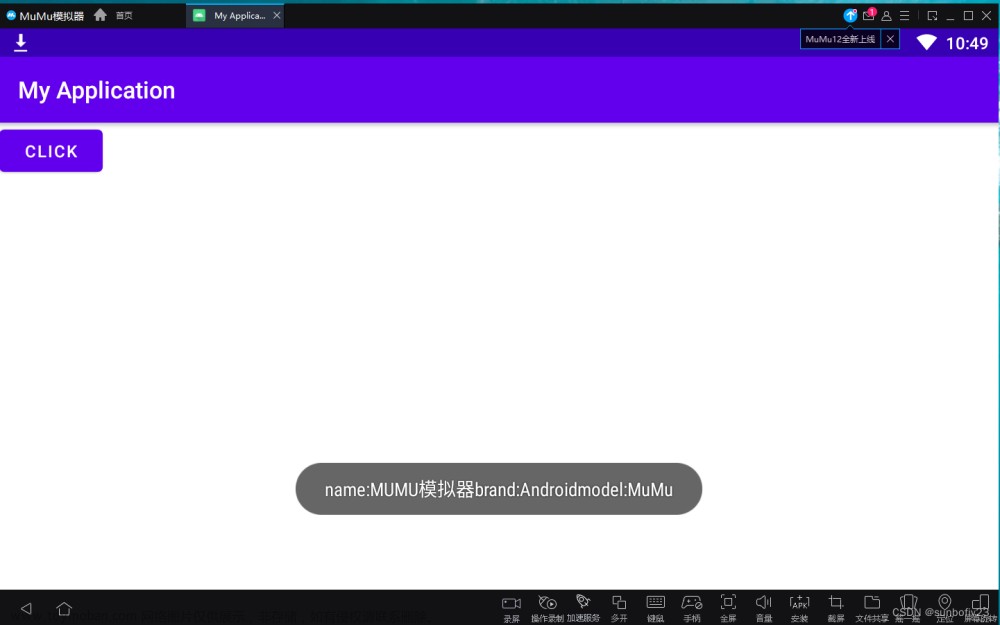使用的是网上的fiddler中文汉化版,按照百度搜索的教程总是有一些坑,记录一下。
设置fiddler(工具>选项)
1、设置https,在捕获https这边勾上三个√,点击【动作】,生成证书,导到桌面。

2、设置连接,允许远程计算机连接,勾上√,记住端口数字,这边我是8888

3、在fiddler右侧或ipconfig中查看本机ip,这个ip和上方的端口会在模拟器wifi中使用

设置模拟器
1、设置性能,这个system.vmdk我也不知道干啥的,感觉和root权限有点关系,点上再说

2、设置网络,点击安装桥接网卡,ip设置为DHCP,这边也是跟着网上教程来的。

3、设置root权限,这个是为了方便复制移动安装的fiddler证书到安卓系统证书目录,不复制证书到系统证书目录的话,模拟器中的浏览器可以正常访问,但是app总是加载不出来,很多教程没提到这个,搜了半天才知道要移动证书。

4、设置wifi,在模拟器的设置>网络和互联网里,进行设置,没啥说的,看图,将ip和端口填写进来。

5、安装证书,网上也能搜到很多教程,一个方法是访问浏览器ip加端口,比如 192.168.xx.xx:8888,会有个fiddler的回显页面,最下面的一个链接就是证书链接,点击下载,然后安装即可;还有就是通过模拟器右侧【更多>共享文件>打开电脑文件夹】,访问桌面上的证书进行安装,打开安卓文件夹将桌面证书拖进去安装啥的,反正都操作一遍没啥大错。(安装证书要设置锁屏密码啥的)

6、以上步骤完成后,你可以发现模拟器中的浏览器已经可以正常访问网页了,有可能弹出不信任证书的弹窗,其他没啥问题,但是,自己安装的app打开可能出现页面加载不出来的情况!这时就需要对安装完成的证书进行移动,具体位置为:
用户证书目录:/data/misc/user/0/cacerts-added/
系统证书目录:/system/etc/security/cacerts/
你安装完的fiddler证书位于用户证书目录中,你需要通过第三方文件管理软件将其复制或移动到系统证书目录中。

模拟器自带的文件管理软件没法复制移动,很多第三方的虽然可以root,但有些又看不到系统隐藏文件,要么就是无法复制移动,这边用的是个名叫Solid Explorer的安卓文件管理器,终于复制成功了。文章来源:https://www.toymoban.com/news/detail-792502.html
最后,再进入自己安卓的app中,终于加载正常了,fiddler里也可以捕捉到app的数据流,大功告成!文章来源地址https://www.toymoban.com/news/detail-792502.html
到了这里,关于fiddler抓包 雷电模拟器9(安卓9.0)教程,app加载不出来要记得移动证书目录的文章就介绍完了。如果您还想了解更多内容,请在右上角搜索TOY模板网以前的文章或继续浏览下面的相关文章,希望大家以后多多支持TOY模板网!